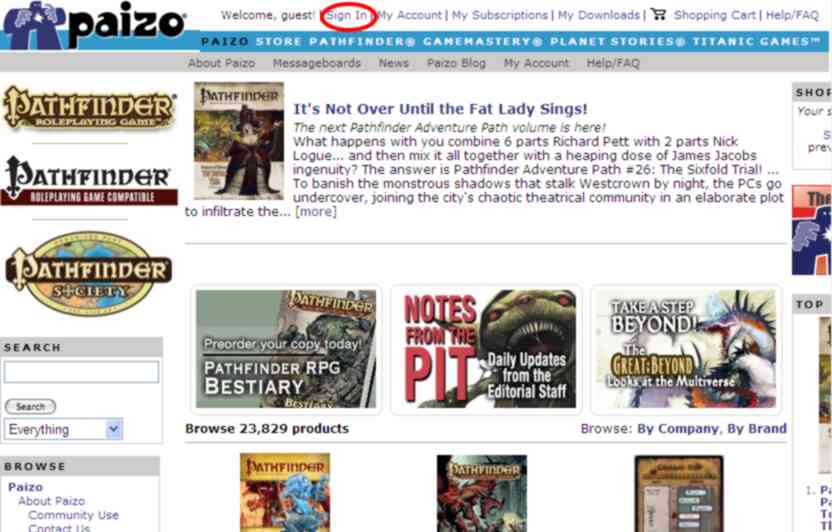
ということで、ページ上の「Sign In」(赤丸部)をクリックしよう。
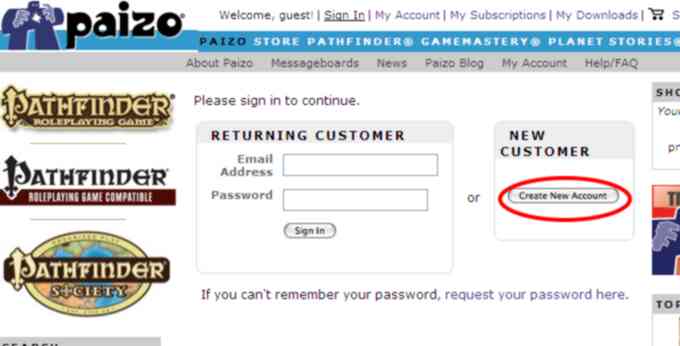
2)そしたらログイン画面になるので、間髪入れずに「Create New Account」をクリック。
すると以下の画面になる。
ここからは個人情報の入力が必要になるので、スパイウェアとか入ってそうなパソコンで入力するのは止めよう。
や、マジで。ネットカフェとかでやっちゃダメよ。あとできれば公衆LANとかも避けてな。
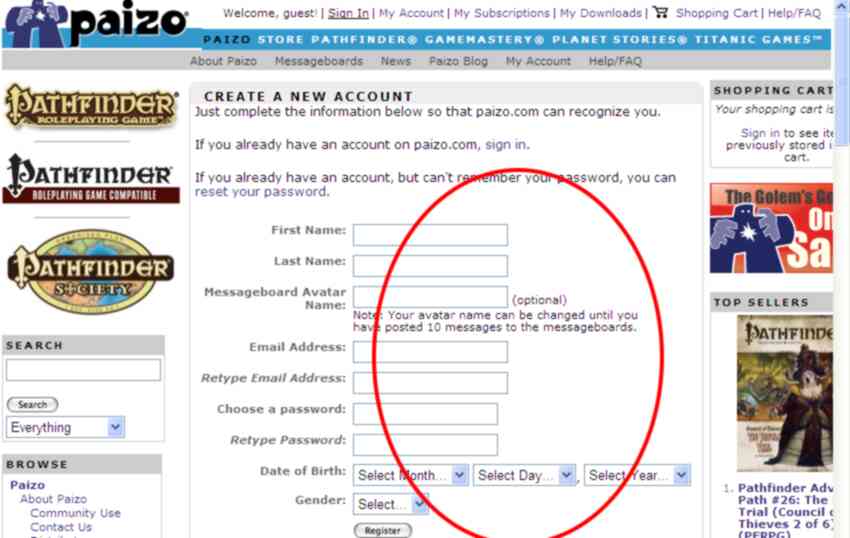 DM-SKMさん作 βルールサマリ
DM-SKMさん作 βルールサマリ一応和訳。入力は当然英語でやること!
Top>pf_top>Road to Paizo top>1
Road to PAIZO
〜パス・ファインダーweb購入への道〜
1.無料サプリダウンロード編
since 090908
いしかわ
さて、まずは無料ダウンロード可能なモノをダウンロードするあたりからはじめよう。
paizo.comは太っ腹なことに、キャッシュカードの登録等なしでも無料サプリ等のダウンロードを可能にしてくれている。
なので、学生の君も、自営業であるが故にカードが作れない君でもアカウントさえ作れれば無料サプリのダウンロードまでは可能ということだ。
善は急げ、さあ、さっそくやってみよう!
この状態でどんな本があるか見て回ったりすることもできるわけですが、無料ものもダウンロードできない状態で見て回ってもしょうがない。
ということで、ページ上の「Sign In」(赤丸部)をクリックしよう。
2)そしたらログイン画面になるので、間髪入れずに「Create New Account」をクリック。
すると以下の画面になる。
ここからは個人情報の入力が必要になるので、スパイウェアとか入ってそうなパソコンで入力するのは止めよう。
や、マジで。ネットカフェとかでやっちゃダメよ。あとできれば公衆LANとかも避けてな。
DM-SKMさん作 βルールサマリ
一応和訳。入力は当然英語でやること!
記入例
First name:名前 Yuichiroここまで入力したら一番下のRegisterボタンを押す。
last name:苗字 ISHIKAWA
Messageboard Avatar:掲示板の表示名(入れなくても可) U1ro
E-mail Address:メールアドレス ○○○@XX.co.jp
Retype E-mail Address:メールアドレス(もう一回確認) ○○○@XX.co.jp
Choose a password:パスワード(好きな文字列) XXXXXXXXXX
Retype password:パスワード(もう一回確認) XXXXXXXXXX
Date of Births:誕生日(月:日:年の順) ○月○日1973年
Gender:性別 男
するとこんな画面に。
このまま「Submit Change」を押すと毎週Paizo からのいろんなステキお知らせメールが届くのだが、まあ普通の人にはものすごくいらない情報満載なので、心を鬼にして全てのチェックボックスをはずしておくことを推奨します。【鬼の形相で】
はずしたら「Submit Change」を押そう。
3)するとこんな画面になるはず。
なんと、登録はこれで終わりだ。
この時点で無料のサプリメントとかはダウンロードできる状態になっている。
じゃ、試しにやってみよう。
4)お試しダウンロード
んで、だ。
Paizoのシステムでは
1)サプリをMy Downloadに登録・管理する
2)実際にデータをダウンロードする
という2段階の手順を踏むシステムになっている。
つまり、まずは「My Downloads」に入れたいサプリなりソフトなりを登録しなければならない。
ということで、最初は無料のサプリをダウンロードしてみよう。
4-1)
画面左の「Browse」から Paizo を選んでクリック > Paizo Products をクリック > Pathfinder: Council of Thieves Player's Guide (PFRPG) PDF をクリックしてみよう。
※090907時点ではこれがトップページにあったから選んだだけ。
他のものでもFreeと書いてあればどれでも手順はいっしょだよ。
4-2)こんな画面になるはず。
4-3)そしたらOur Priceってところの下の「Add to My Downloads」を押してみよう(画面赤丸内)。
My Downloads画面に移ったかな?
下の方に今選んだ「Council of Thieves Player's Guide」がでてれば成功だ!
これで君のダウンロードリストにサプリが一冊加わったことになる。
ここまではOK?
4-4)ではこれをダウンロードしてみよう。
サプリの表紙の下側に
1. personalize this File
2. Download this File
と表示されている。
4-5)まずは1.の方をクリックしよう。
そうすると、なにやら画面が切り替わって、新しめのIEなんかを入れてると画面の上の方に「ポップアップでるけどいい?」とか「ダウンロードして大丈夫?」的な表示がでるはずだ。
4-6)ここであくまでもこの購買が自己責任であることを覚悟完了した君が「ダウンロードする」「ポップアップを表示する」あたりを選択すると
こんなふうに変わるはず。
これで準備完了だ。
4-7)さあ、今度は2. Download this Fileをクリックしよう。
すると、こんなダイアログが出て、「保存」をクリックすればダウンロードが開始される。
ダウンロードされたファイルはもうすでに君のモノだ。
あとは好きに使うといい。
ちなみにサーバーが混んでる時間帯だと「Please Check back in a minutes」なんて表示が出るときがある。
これは要するに「今混んでてダウンロード無理! もう1-2分したらもう一回アクセスして1.Personalize〜からやってみて!」ってことなんで、あきらめて手順に従って欲しい。
Check Backって書いてあるところをクリックすると再読込してくれるハズだ。
んで、Personalize〜 か Download〜 が青色になるまで何度も繰り返してくれ。
混んでるときはガチで何回やっても入れないので、そう言う意味でも覚悟を決めてアクセスしてほしい。
さあ、これで無料サプリはダウンロードできるようになった。
次は有料サプリに移ろう。
2.有料サプリ購入編